Oprava: HyperX QuadCast nezachytává hlas nebo zvuk
Různé / / May 13, 2022
Máte mikrofon HyperX QuadCast? Existují zprávy, že uživatelé mikrofonu HyperX QuadCast mají problémy se svým zařízením, protože při pokusu o jeho použití nezachycuje hlas ani zvuk. V současné době nikdo neví, proč k tomuto problému dochází, a vývojáři také neučinili žádné prohlášení o tom, zda se jedná o hardwarový problém.
Když už mluvíme o HyperX QuadCast, pak je to vynikající USB kondenzátorový mikrofon, který také vypadá a zní skvěle. Přidání stylu a stylu do jakéhokoli streamu nebo nastavení je však snadné díky úžasnému osvětlení RGB a dynamickým efektům, které lze přizpůsobit pomocí softwaru HyperX NGENUITY.
Navzdory skutečnosti, že je to skvělé zařízení, jsme tento druh problému nepřehlédli. Proto jsme připravili tohoto komplexního průvodce, který vám pomůže vyřešit problémy s HyperX QuadCast, které nezachycuje hlas nebo zvuk. Začněme tedy s nimi:

Obsah stránky
-
Jak opravit, že HyperX QuadCast nezachytává hlas nebo zvuk
- Oprava 1: Vypněte a zapněte mikrofon
- Oprava 2: Zkontrolujte, zda máte vypnutý mikrofon
- Oprava 3: Restartujte počítač
- Oprava 4: Znovu jej připojte
- Oprava 5: Zkontrolujte poškození
- Oprava 6: Použijte nástroj pro odstraňování problémů s řečí a spouštěním
- Oprava 7: Aktualizujte ovladač mikrofonu
- Oprava 8: Aktualizace OS
- Oprava 9: Oslovte Help Desk
Jak opravit, že HyperX QuadCast nezachytává hlas nebo zvuk
Zde je několik oprav, které mají potenciál vyřešit, že HyperX QuadCast nezachycuje chyby hlasu nebo zvuku. Nezapomeňte vyzkoušet tyto opravy a dejte nám vědět níže, pokud vám některá z těchto oprav pomůže vyřešit tuto konkrétní chybu.
Oprava 1: Vypněte a zapněte mikrofon
Je možné, že váš mikrofon má tento problém kvůli některým souborům chyb. Proto je třeba odstranit tyto soubory chyb, abyste opravili problémy s tím, že HyperX QuadCast nezachytává hlas nebo zvuk.
Proto nyní, abyste to napravili, můžete jednoduše restartovat, nebo říkáme a vypněte mikrofon, protože když vypnete a vypnete mikrofon, tyto soubory se automaticky odstraní a dají vám nový začátek. Proto to vyzkoušejte a zkontrolujte, zda to problém vyřeší nebo ne.
Oprava 2: Zkontrolujte, zda máte vypnutý mikrofon
Zkontrolovali jste, zda jste omylem nevypnuli mikrofon v počítači? Ano, možná existuje šance, že někdy z nějakých důvodů deaktivujeme mikrofon, ale zapomínáme jej povolit. Proto musíte zkontrolovat, zda jste deaktivovali mikrofon na počítači se systémem Windows. K tomu vám pomohou tyto kroky:
- Zpočátku klikněte pravým tlačítkem myši na mluvčí ikonu a vyberte Nastavení zvuku.
- Poté přejděte dolů a přejděte na Vstup nastavení.
-
Poté posuňte posuvník umístěný před Hlasitost možnost na max.
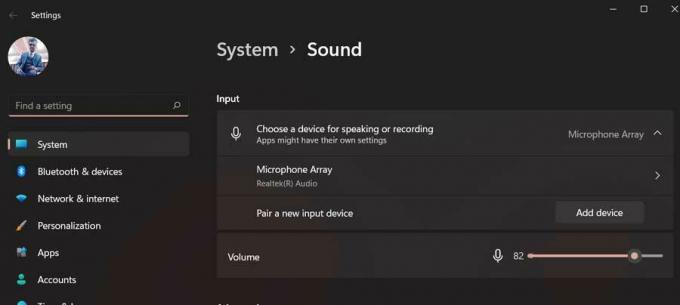
A je to. Nyní zkuste použít HyperX QuadCast a zjistěte, zda se problém se zachycováním hlasu nebo zvuku vyřeší nebo ne.
Oprava 3: Restartujte počítač
Pokud pro vás výše uvedená metoda nefunguje, zkuste restartovat počítač, protože existuje možnost, že vaše zařízení může mít některé uložené poškozené soubory mezipaměti, které brání fungování hardwaru vašeho systému správně.
Reklamy
Proto bude restart vašeho zařízení tou správnou volbou, protože vyprázdní RAM a poskytne vašemu systému nový začátek, aby správně fungoval. Zkuste to tedy a zkontrolujte, zda je problém s mikrofonem vyřešen nebo ne.
Oprava 4: Znovu jej připojte
Pokud jste to nezkusili, určitě to zkuste, protože má vysoký potenciál vyřešit tento typ problému. Ano, chyba mikrofonu je obecně způsobena, když váš systém nečte váš externí mikrofon. Když jej tedy opakovaně připojíte, vaše zařízení jej automaticky rozpozná a vyřeší chybu za vás. Takže vám důrazně doporučujeme vyzkoušet to a ověřit, zda to pomáhá.
Oprava 5: Zkontrolujte poškození
Existuje také možnost, že váš HyperX QuadCast může mít nějaké vnější poškození, kvůli kterému nyní nedokáže zachytit hlas nebo zvuk. Osobně vám tedy doporučuji, abyste si svůj mikrofon důkladně prohlédli, protože je zde možná šance, že ano může upadnout váš HyperX QuadCast, v důsledku čehož se vnitřně poškodí, což má za následek tento typ problém.
Reklamy
Pokud však zjistíte jakékoli poškození, ke kterému dojde na vašem mikrofonu, okamžitě přejděte do nejbližšího servisního střediska a nesnažte se jej opravit sami.
Oprava 6: Použijte nástroj pro odstraňování problémů s řečí a spouštěním
Stále nemáte štěstí? nebojte se Můžete zkusit spustit řeč a spustit nástroj pro odstraňování problémů, protože mnoho uživatelů dříve uvedlo, že jim to pomohlo chybu vyřešit. Měli byste to také vyzkoušet, abyste zjistili, zda to pomůže vyřešit, že HyperX QuadCast nevybírá chyby hlasu nebo zvuku. Pokud však nevíte, jak na to, proveďte tyto kroky:
- Nejprve otevřete Nastavení systému Windows.
- Poté klepněte na Poradce při potížích.
- Poté stiskněte Další nástroj pro odstraňování problémů volba.
-
Nyní klepněte na Běh tlačítko umístěné před Záznam zvuku volba.
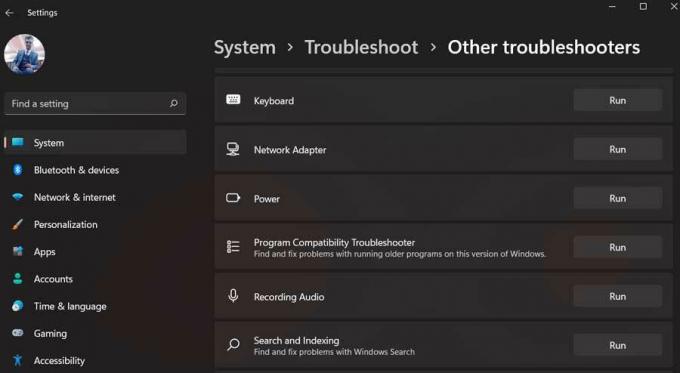
Oprava 7: Aktualizujte ovladač mikrofonu
Aktualizace ovladače mikrofonu bude další dobrou možností, která vám pomůže vyřešit problémy s HyperX QuadCast, které nezachycuje hlas nebo zvuk. Proto se musíte ujistit, že váš ovladač mikrofonu je aktuální. Pokud však s procesem nejste obeznámeni, proveďte následující kroky:
- Chcete-li začít, otevřete Správce zařízení a klepněte na Audio vstupy a výstupy.
-
Nyní jednoduše klikněte pravým tlačítkem na Mikrofon jméno a hit Aktualizujte ovladače volba.

- Poté vyberte Automaticky vyhledávat ovladače.
Oprava 8: Aktualizace OS
Možnosti jsou nekonečné, protože některé starší verze OS mohou také způsobit, že váš mikrofon nebude správně fungovat. Proto se musíte ujistit, že váš systémový OS je aktuální. K tomu vám však pomohou tyto kroky:
- zmáčkni Windows + I současně, abyste otevřeli Nastavení systému Windows.
-
Poté přejděte na Windows Update sekce a hit Kontrola aktualizací knoflík.

Oprava 9: Oslovte Help Desk
Přesto žádné štěstí! Pak je čas obrátit se na help desk HyperX. Určitě vám pomohou se této situace zbavit. Stačí tedy kliknout na daný odkaz a pokusit se kontaktovat na oficiální podpůrný tým. Můžete také zajít do nejbližšího servisního střediska (pokud je to možné) a vyměnit mikrofon, pokud je stále v záruční době.
To je vše, co musím říci o opravě HyperX QuadCast, nikoli o problémech s hlasem nebo zvukem. Doufám, že vám tento průvodce pomohl. Nicméně, komentujte níže a dejte nám vědět pro další podrobnosti nebo dotazy.



